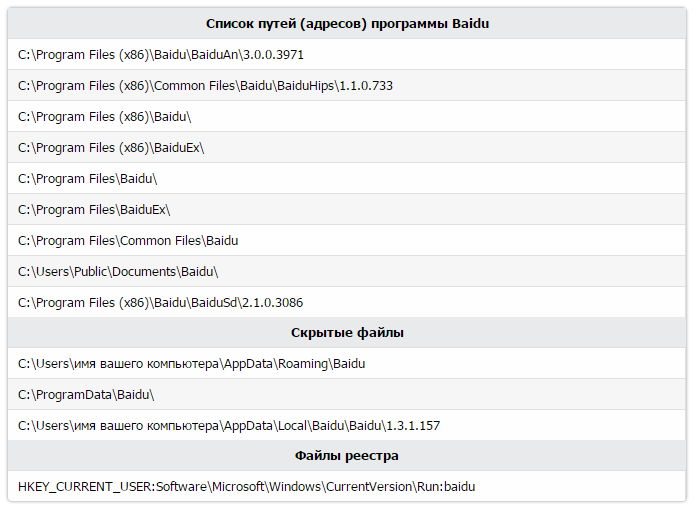-Цитатник
✿ღ✿Нидерландский плотник построил Ноев ковчег✿ღ✿ - (2)
Шесть лет назад Йохан Хьюберс построил полномасштабную копию Ноева ковчега. Нидерландский плотник...
Сохранение дневника LiveInternet на компьютер с картинками. - (16)Сохранение дневника на компьютер с помощью функции экспорта (export) на Liveinternet –...
Как удалить пользователя из Списка друзей. - (33)Как удалить пользователя из Списка друзей Бывает так, что друг оказался не друг. Со...
"Авиадартс" в Крыму: дух захватывает! - (4)В Крыму — азартные авиационные игры Военно-космических сил России. Появление в небе над полуостро...
Крымская Весна Феодосия 2016 - (10)-Рубрики
- Компьютер,телефон (6795)
- Кулинарные рецепты (5800)
- Разное (909)
- Стихи (845)
- Библиотека (703)
- Интернет (655)
- ссылка (638)
- Видео (394)
- ХУДОЖЕСТВЕННЫЕ фильмы (387)
- Документальные фильмы (84)
- 1000 советов автолюбителю (365)
- Изречения, чувства, мысли (355)
- Полезное для себя (330)
- Животные и птицы (288)
- Кроссворды, загадки (277)
- Музыка (239)
- Сделай сам (177)
- Медицина (163)
- Игры (159)
- Фотошоп (155)
- Фотоальбом (152)
- Приколы (147)
- В помощь новичку (135)
- Поздравитель (133)
- Фото (131)
- Кофе,шоколад,чай (126)
- Православие (113)
- Природа (113)
- Юмор (105)
- Подводный мир (97)
- Пожелания (97)
- Флэшки (84)
- Мультфильм (81)
- Развивающие мультфильмы (14)
- Генераторы (71)
- Диеты (67)
- Гороскоп (56)
- Анимации (49)
- FAQ (45)
- Рамки (44)
- Анекдоты (37)
- Плэйкасты (36)
- Схемы (32)
- Открытки (24)
- Мода. Всё для женщин (23)
- Пазлы (21)
- Переводчики (16)
- Крым (15)
- ТV и Радио (15)
- Шрифты (14)
- Картинки (14)
- Рамки с картинками (11)
- Коды (11)
- Эпиграфы (8)
- Политика (5)
- Администрация (3)
-Метки
10 способов 3 способа 5 способов 7 сочетаний клавиш android battery optimize google chrome pdf в jpg windows windows 10 windows 11 windows 7 андроид без потери данных без программ без регистрации безопасность безопасность и качество бесплатная лицензия бесплатная программа бесплатно в windows в windows 10 в word в интернете ваш телефон виниловый сайдинг восстановить восстановить подключение восстановление windows 10 все способы где скачать демо версия демо игры демо режим демо-версия для android для windows 10 для компьютера для компьютеров на windows для оптимизации и очистки для фотомонтажа для чего он нужен жесткого диска игорные аппараты игорный клуб игровой автомат игровой клуб игровые автоматы игровые слоты интернет клуб исправить ошибку как исправить как открыть как пользоваться как удалить как узнать картинки и музыку качество и безопасность качество и надежность клуб вулкан компьютер компьютерные игры конвертировать которые помогут которые сделают вас кэш в браузерах хром лучшие программы мобильная версия можно ли её удалить можно ли удалить можно удалить мозила на android на windows 10 на андроид на диске с на клавиатуре на компьютер на компьютере на ноутбуке на работоспособность на рабочий стол на своем телефоне на смартфоне на телефоне не перегревался не работает не работает wi-fi на ноутбуке нельзя удалять новый год номер телефона ноутбук онлайн опера освободить место от ненужных файлов отключить обновления официальный вебсайт официальный сайт передать большой файл переустановить windows 10 подборка лучших программ подробный обзор почему и что делать почему компьютер почистить куки пошаговая инструкция праздник пресвятая богородица при включении компьютера при входе в систему программа программы продление срока простые советы прямо сейчас разными способами с помощью клавиатуры с помощью флешки сам по себе выключается слоты службы ноутбука телефон топ-10 бесплатных антивирусов ускорить работу установить программу через интернет что делать что такое что это такое чтобы ваш ноутбук
-Ссылки
-Видео

- Невероятный танец девочки.
- Смотрели: 1949 (45)

- Говорящие котики
- Смотрели: 1007 (26)
-Музыка
- Николай Носков - Снег
- Слушали: 1393 Комментарии: 24
- Max Greger and Fausto Papetti The Shadow of Your Smile
- Слушали: 11836 Комментарии: 23
- Назову тебя облаком - Александр Маршал и Вячеслав Быков
- Слушали: 9619 Комментарии: 5
- Восточные мотивы
- Слушали: 20819 Комментарии: 4
- Тимур Темиров - Если б тебя в этом мире любимая не было
- Слушали: 23907 Комментарии: 14
-Новости
-Всегда под рукой
-
Радио в блоге
[Этот ролик находится на заблокированном домене]
Добавить плеер в свой журнал
© Накукрыскин
[Этот ролик находится на заблокированном домене]
Добавить плеер в свой журнал
© Накукрыскин
-Поиск по дневнику
-Подписка по e-mail
-Друзья
Друзья оффлайнКого давно нет? Кого добавить?
DANAY
evgenia_kazban
GalinaAR
Ipola
Krivoruchko_Margarita
MISTER_MIGELL
Nina_Yashkova
RaVISsant__TaTi_
REMEUR
Rietta
Suhanova3887
yanina57
yuriy_iWowWe
zabava_21
Алёна_Ганьжина
Алла_Студентова
Валентина-л-1
Варфоломей_С
Волшебная__шкатулочка
ГАЛИНА_АЛАШНИКОВА
Дневник_Девы
ЕЖИЧКА
Жанна_Лях
Златковская_Валентина
инигмь
ИНТЕРЕСНЫЙ_БЛОГ_ЛесякаРу
Ира_Ивановна
ИСПАНСКИЙ_РЕСТОРАНЧИК
КОРЯКУШКА
КристинаТН
Ларочка_мечтательница
Лилёша
Любовь_здоровье_красота
Мама_Дина
Марина_55
Марина_Ушакова
Мечтающая_Ирина
Милая_Любаша
Мир__Чудес
Мухоморов_Вася
Николай_Кофырин
Новостной_листок
Оксана_Тарасенко
Полковник_Баранец
Роксолана_Лада
РОССИЙСКАЯ_СЕМЬЯ
Рыжая_красивая
Светослава_Берегиня
Счастливая__семья
Таточка-Танюша
-Постоянные читатели
-Лала- BELLA_DIDO Donnarossa ElenaMoonlit Ipola LI_lianna Martina25 REMEUR RaVISsant__TaTi_ Radeia SOZH Sunny_Sonata Topbot echeva elenmina lanochka-71 lud09 mio_moj_mio nana-tanal nato_antidze neferit oxja pappesa salamannca tanushka68 xxmilaxx Алёна_Ганьжина Алиса-лисичка Будмен Ваши_рецепты Вера_Маркина ГАЛИНА_АЛАШНИКОВА Галина_Клинг Домашний_калейдоскоп Елена_Гречмак Мухоморов_Вася Нелля_Молотова Оксана_Сташкевич Ольга_Прохорова Ольга_Фадейкина Ольга_Хайруллина Сараева_Катющка Сахарина Туристка Фракир-Ната Шрек_Лесной Энверс лесная_нимфа_29 рая-я скрытое_в_тебе_разбудит
-Сообщества
Участник сообществ
(Всего в списке: 32)
For_the_diary
БагЛи
zdravy
Рамки_для_днева
Темы_и_схемы
История_Настоящей_Музыки
Рецепты_домохозяек
Романы_о_любви
Live_Memory
РЕТРОгалерея
Meilleurs_Designs
_Сергей_Есенин_
Лучшие_схемы_на_ЛИ-РУ
ДЛЯ_БЛОГГЕРОВ
ПРИГОТОВИМ_И_СЪЕДИМ
любители_дайвинга
Я_ищу_ПЧ
Римма_Третьякова
Поиск_ПЧ_Симпы
ЛиРу
Geo_club
КАПЕЛЬКИ_ЖИЗНИ
Как_заработать_в_сети
Shemochka
Smiling_people
МОЙ_ЛИЧНЫЙ_ПОВАР
Симпы-флуд-рекламы-пиар
Моя_кулинарная_книга
PROSTO_BLOGER
Всё_для_-_блога
Вкусно_Быстро_Недорого
Frondam
Читатель сообществ
(Всего в списке: 8)
Меняюсь_Читателями
ПОМОЩЬ_НОВИЧКУ
Римма_Третьякова
КАПЕЛЬКИ_ЖИЗНИ
PastimeArt
Photoshopinka
WiseAdvice
Madame_Frames
-Статистика
Создан: 29.01.2009
Записей: 21653
Комментариев: 200302
Написано: 252323
Записей: 21653
Комментариев: 200302
Написано: 252323
Как удалить Baidu? |
http://10kilogramm.ru/kak-udalit-baidu.phpПриветствую на своём блоге всех гостей и тех посетителей, у которых на компьютере установлена китайская программа baidu, собственно говоря, о которой пойдёт речь в этой заметке, а если быть более точным речь пойдёт о том, как удалить baidu со своего компьютера.
Для тех, кто не знает что это за программа, отвечу – как выяснилось, baidu (Байду) это китайская антивирусная защита, которая в последнее время распространяется в сети интернет скорее как вирус, нежели наоборот. В большинстве случаев китайская программа устанавливается на компьютер или ноутбук не осознанно, более того как правило процесс установки Baidu производится в скрытом, полностью автоматическом режиме, что в принципе не даёт возможности отказаться от установки данного софта.
За несколько последних месяцев, обслуживая компьютеры разных пользователей, я всё чаще и чаще начал сталкиваться с этим псевдо антивирусом. Большинство клиентов просят удалить китайскую программу с их компьютера ещё во время телефонного разговора, а я в свою очередь сразу понимаю, о какой программе идёт речь – baidu.
Дабы было немного понятнее, вкратце я расскажу про один из таких случаев.
Женщина, которая работает воспитателем в детском саду, готовилась к утреннику, и ей было необходимо скачать детскую песню «Крылатые качели». Неважно как, она скачала эту песню, запустила её на своём компьютере, но вдобавок ко всему теперь на её рабочем столе появился китайский антивирус baidu, который действительно раздражает одним лишь присутствием.
В виду того, что в последнее время эта проблема набирает обороты, а некоторые из моих предыдущих рекомендаций оказались полезными, теперь ещё я решил поделиться информацией и о том, как удалить baidu.
С этой целью, на одном из компьютеров своих клиентов я записал небольшое видео с пошаговыми инструкциями по удалению этой программы, которое теперь я представляю вашему вниманию.
Видео: Как удалить Baidu
Видео это, конечно же, хорошо, но помимо видео инструкции по удалению этой программы вдобавок я решил сделать ещё несколько скриншотов и небольших заметок.
И так, как удалить китайскую программу baidu?
Инструкция: Как удалить китайскую программу baidu?
1. Даже не смотря на некоторые отличия в своих действиях на видео и здесь, первым делом я посоветую скопировать все адреса (пути), по которым доступна эта программа. Что для этого необходимо сделать?
А) Запустить диспетчер задач.
Можно нажать Ctrl + Alt + Delete и выбрать «Диспетчер задач».
Можно нажать второй кнопкой мыши на панели «Пуск» и выбрать «Запустить диспетчер задач».
Б) В появившемся окне перейдите во вкладку «Процессы» и нажмите один раз на строку под названием «Имя образа» или «Описание». Таким образом, вы сможете отсортировать все процессы, запущенные на вашем компьютере и увидите, сколько из них приходится на китайскую программу Baidu.
В данном случае «Байду» запустила на компьютере аж целых 6 дополнительных процессов.
В) Создайте на рабочем столе новый текстовый документ и откройте его.
Г) Теперь, кликнув правой клавишей мыши (или тачпада) на первом процессе, где в описании стоят китайские иероглифы, выберите «Открыть место хранения файла».
Д) Перед вами появится ещё одно окно, кликнув в верхней части которого вы увидите полный путь до файла из диспетчера задач.
Е) Скопируйте этот путь и вставьте его в недавно созданный текстовый документ. Зачем это надо, объясню чуть позже.
Ж) Проделайте эти же действия для каждого процесса с китайскими иероглифами в описании из диспетчера задач. Очень важно, что бы вы сохранили все пути, пусть, даже если они будут повторяться. Выглядеть это должно примерно так.
В большинстве случаев, на разных компьютерах эти пути будут отличаться друг от друга, поэтому важно, что бы у вас были именно ваши пути.
2. Сохранив пути расположения китайской программы в разных уголках вашего компьютера теперь можно приступить к удалению этой «Байды».
В принципе процесс удаления этой программы, даже не смотря на то, что она полностью на китайском языке довольно доступно продемонстрирован в моём видео, поэтому я настоятельно рекомендую всё-таки его посмотреть.
И так, для того что бы удалить антивирус baidu заходим в «Пуск» – «Панель управления» – «Удаление программы» (в некоторых случаях последним пунктом может быть «Программы и компоненты»).
В появившемся списке программ находим китайские иероглифы, нажимаем на них второй кнопкой мыши и выбираем пункт «Удалить Изменить».
3. Перед вами появится первое необычное китайское окно, в котором будет необходимо нажать на вот этот иероглиф.
Во втором окне нажмите на вот этот иероглиф.
И, в конце концов, подтвердите удаление программы baidu нажатием первой кнопки появившегося окна.
Сразу после этого вы увидите процесс удаления китайской программы с вашего компьютера, но не спешите радоваться.
Кстати да, после того как программа будет удалена, перед вами появится ещё одно окошко в котором надо будет нажать «ОК».
4. В большинстве случаев, на компьютере будет установлена не одна китайская программа, а две или даже может быть три, поэтому далее будет необходимо проделать те же самые действия снова и снова и аналогичным способом деинсталлировать все китайские программы с компьютера.
Повторюсь – более подробно про удаление каждой из китайских программ вы можете посмотреть на видео.
Убедившись, что среди программ в панели управления больше не осталось ничего китайского, можно смело переходить к следующей фазе очистки компьютера от нежелательного софта.
5. Даже не смотря на то, что вы только что удалили Baidu, спешу вас огорчить – она по-прежнему присутствует на вашем компьютере. Достаточно снова открыть «Диспетчер задач» и вы увидите, что процессов на китайском языке стало меньше, но парочка из них там все равно присутствует.
Более того, обычно там остаются, скажем так самые вредные процессы – те которые просто так не удалить и те которые невозможно завершить.
6. По сути, все, что мы только что сделали, это было всего лишь частичное удаление.
Что бы полностью удалить baidu с компьютера, дальнейшие действия необходимо производить в безопасном режиме и именно тут нам понадобится тот самый текстовый документ, который мы создавали и наполняли в самом начале.
7. Перезагружаем компьютер, и пока на экране ещё ничего не появилось, начинаем время от времени нажимать клавишу F8 на клавиатуре. По-хорошему перед вами должно появиться вот такое вот меню.
8. С помощью стрелочек «Вверх» и «Вниз» на клавиатуре, выбираем пункт «Безопасный режим» и нажимаем «Enter».
9. После загрузки операционной системы в безопасном режиме программа baidu не сможет запустить свои вредные процессы, а это значит, что здесь мы сможем окончательно от неё избавиться.
Открываем наш текстовый документ в блокноте и копируем первую строку – первый путь.
Нажимаем Пуск и вставляем скопированный путь в строку «Найти программы и файлы». В некоторых случаях можно воспользоваться строкой «Выполнить».
Вставили адрес, нажали «Ввод» и прямиком попали в папку, где расположен тот или иной файл китайской программы baidu, который как раз таки и отвечает за запуск дополнительных процессов.
Как думаете, что нужно сделать с этим файлом? Конечно же, УДАЛИТЬ!!! Более того, я настоятельно рекомендую удалить содержимое всей папки, а ещё лучше и саму папку поднявшись на один или несколько каталогов вверх.
ВАЖНО!!! Если вдруг скопированный файл находится где-то в системной папке, то, конечно же, её удалять целиком нельзя.
10. Используя пути, скопированные в текстовый документ, удаляем все, что может указывать на китайский антивирус Baidu.
Как, например это делал я?
Проделав всю работу, я узнал, что у меня эта программа запускалась из вот этих папок:
C:\Program Files (x86)\Baidu\BaiduAn\3.0.0.3971
C:\Program Files (x86)\Common Files\Baidu\BaiduHips\1.1.0.733
Глядя на эти пути я целиком удалил папку «Baidu» из каталога «Program Files» со всеми вложенными в неё подкаталогами и файлами в первом случае и удалил папку «Baidu» из каталога «Common Files», который находится уже внутри папки «Program Files» во втором случае.
Конечно, можно было удалить лишь конечную папку программы, но раз мы хотим удалить baidu, значит, удаляем её полностью.
Ниже прилагаю список возможных путей, по которым может быть расположена эта программа или какие-то её файлы.
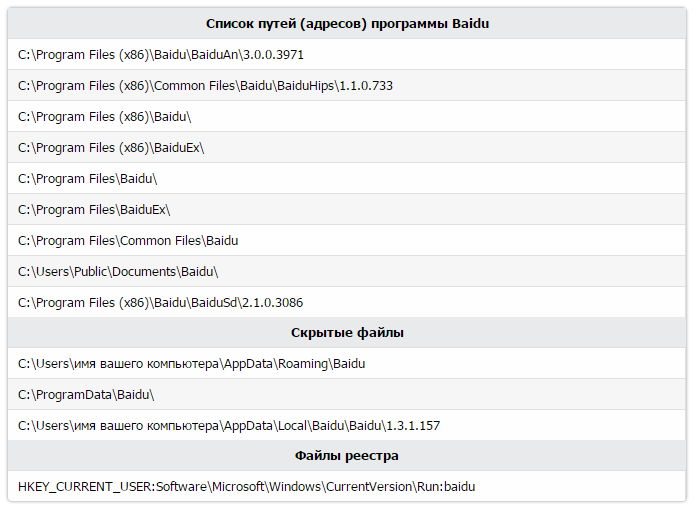
11. После того как вы удалите со своего компьютера все папки с названием «Baidu», можете смело перезагружать свой компьютер и радоваться отсутствию этой непонятной китайской программы.
На всякий пожарный я бы ещё порекомендовал установить на свой компьютер программу «CCleaner», с её помощью хорошенько прочистить свой диск «Ц» и исправить ошибки в реестре. Это однозначно пойдёт на пользу вашему компьютеру.
Baidu - не дай бог вам узнать, что это за программа, но если вдруг она всё-таки оказалась на вашем компьютере, надеюсь теперь вы знаете как её удалить.
Сразу после удаления «Байды» со своего компьютера, я настоятельно рекомендую Скачать программу "Adguard", которая блокирует нежелательную рекламу и препятствует появлению новых угроз на вашем компьютере.
И кстати, чаще всего вместе с появлением китайской программы на вашем компьютере будет отображаться куча рекламы во всех браузерах, и если это ваш случай – предлагаю ознакомиться с одним из вариантов решения данной проблемы.
Всем удачи!
| Рубрики: | Интернет Компьютер,телефон |
Процитировано 94 раз
Понравилось: 52 пользователям
| Комментировать | « Пред. запись — К дневнику — След. запись » | Страницы: [1] [Новые] |
Спасибо большое, очень актуально для меня, столкнулась только не с байдой, что-то аналогичное китайское. пришлось переустанавливать винду.
Суббота, 29 Августа 2015 г. 14:21ссылка
Удачи Вам!
Знаю эту байду-билась с ней полдня,едва снесла.
Суббота, 29 Августа 2015 г. 15:31ссылка
Всего Вам доброго!
КАК ТО БЫЛ ЭТОТ УРОК ! СПАСИБО ВЛАДИМИР !
Суббота, 29 Августа 2015 г. 15:31ссылка
Всего Вам доброго!
Слава Богу, у меня такого подарка нет! А верный Касперский давно стоит на страже здоровья моего компьютера!